如果要保留相同的硬件和已设置的所有服务器角色,最佳的办法是采取就地升级。 借助就地升级,可从较低版本的操作系统升级到较高版本的操作系统,同时使设置、服务器角色和数据保持不变。
原地升级的方案,可以很好的帮助系统管理员更效率的去完成系统版本的升级,降低网络安全风险,提供更好的生产环境。
接下来我会通过虚拟机来完成Windowsserver2016原地升级2019的测试过程。也是为生产环境升级2019做测试准备。
一、准备升级环境
1,建议升级前,Windows server 2016登录的是管理员权限。
2,提前完成server系统和数据的备份。老司机都明白。
3,提前收集一些信息,方便出现问题时debug。
4,将Windows Server2019 的ISO安装文件存放到系统某个路径。
二、原地升级2019
1,进入到ISO档案目录下,双击setup开始执行。
2,这里建议要选择下载更新。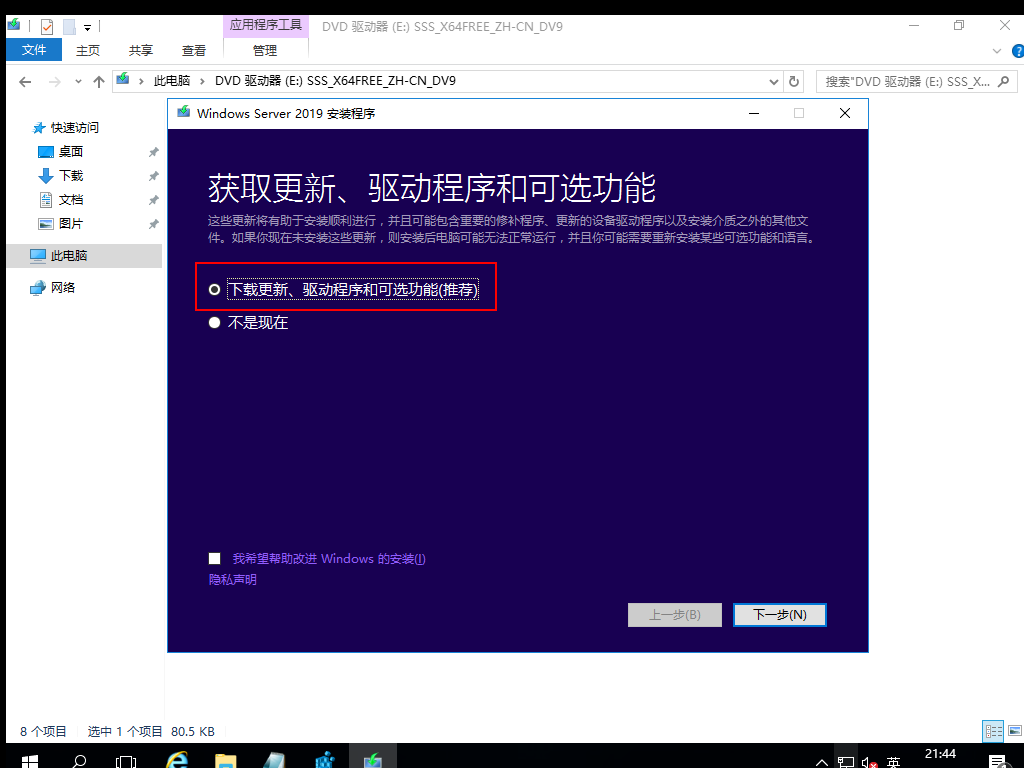
3,这里建议要选择下载更新。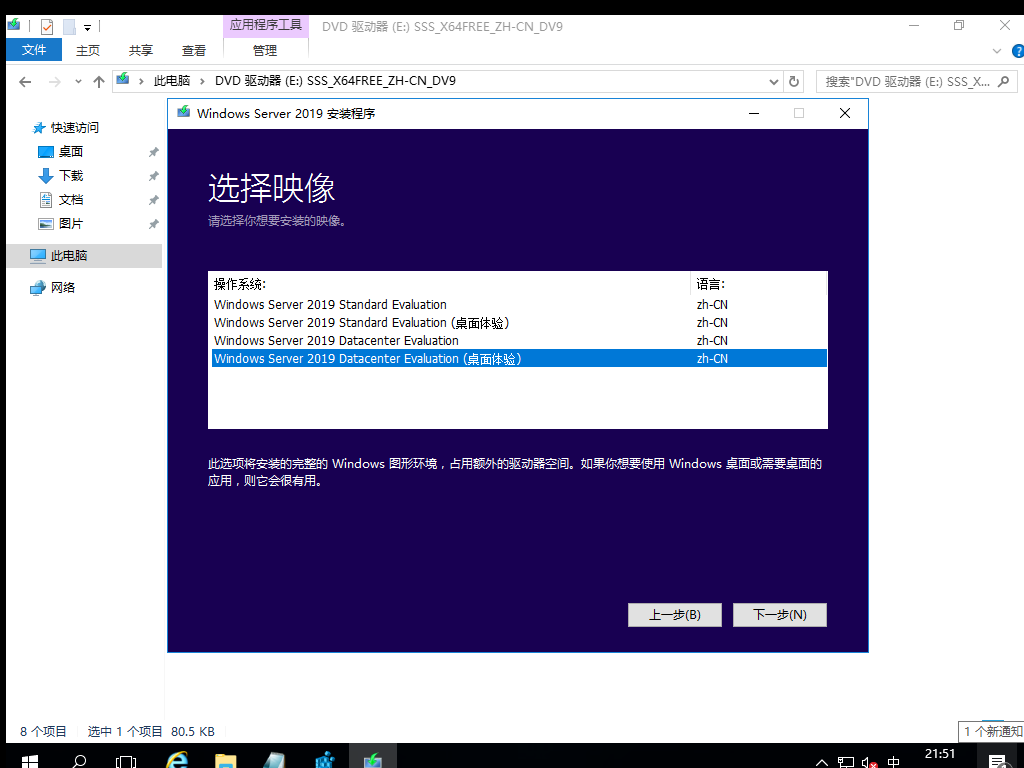
4,亮点在这里了,原地升级可以保留个人文件和应用,此前在2016部署的环境都可以保留下来。这也是Microsoft进步最大,最能帮助我们的地方。点赞。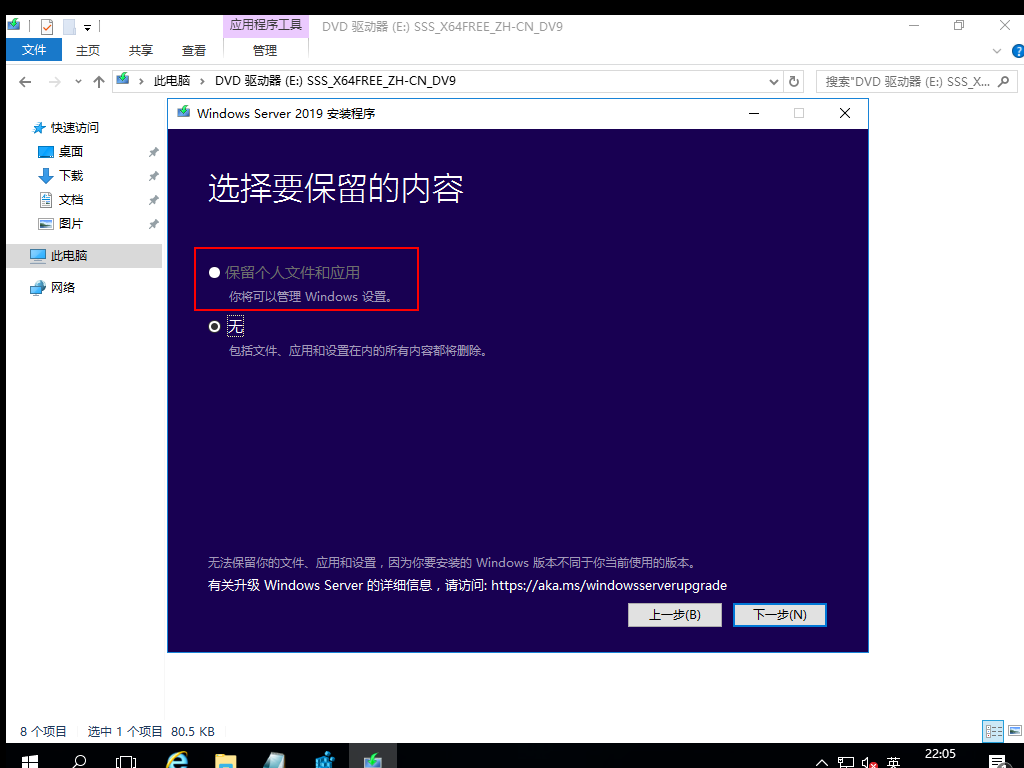
5,准备就绪开始安装,这里需要注意的是,因为我们测试的系统是试用版,如果是有正式授权,会提示输入产品密钥。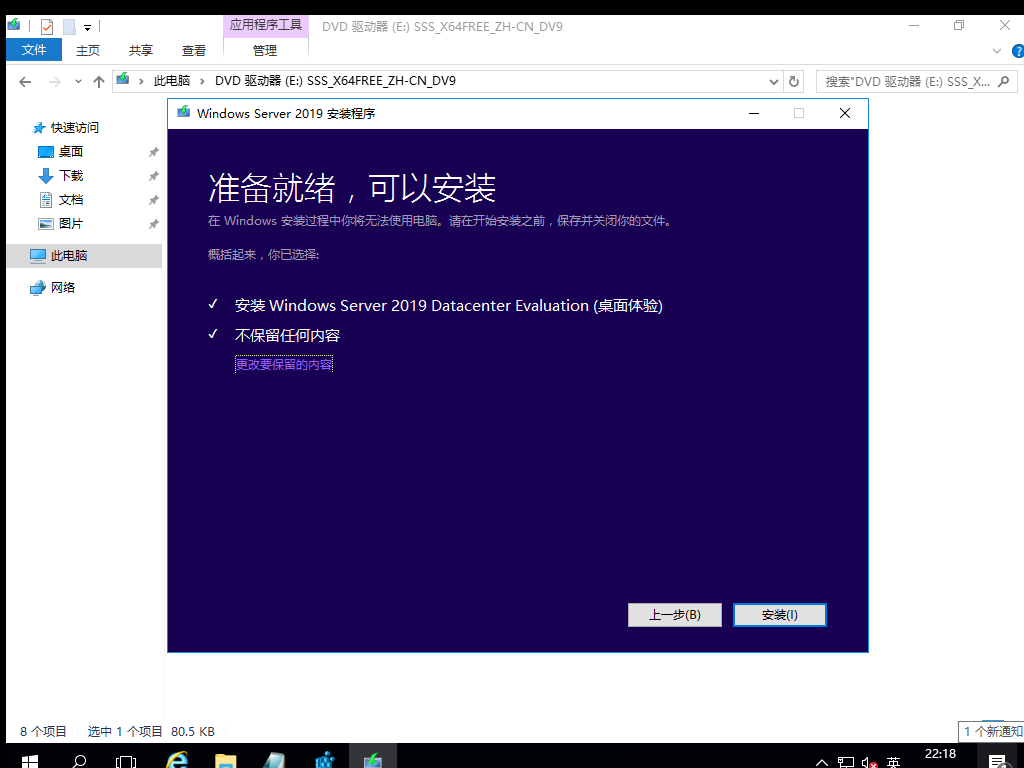
6,等待安装的过程中,会重启几次。耐心等待即可。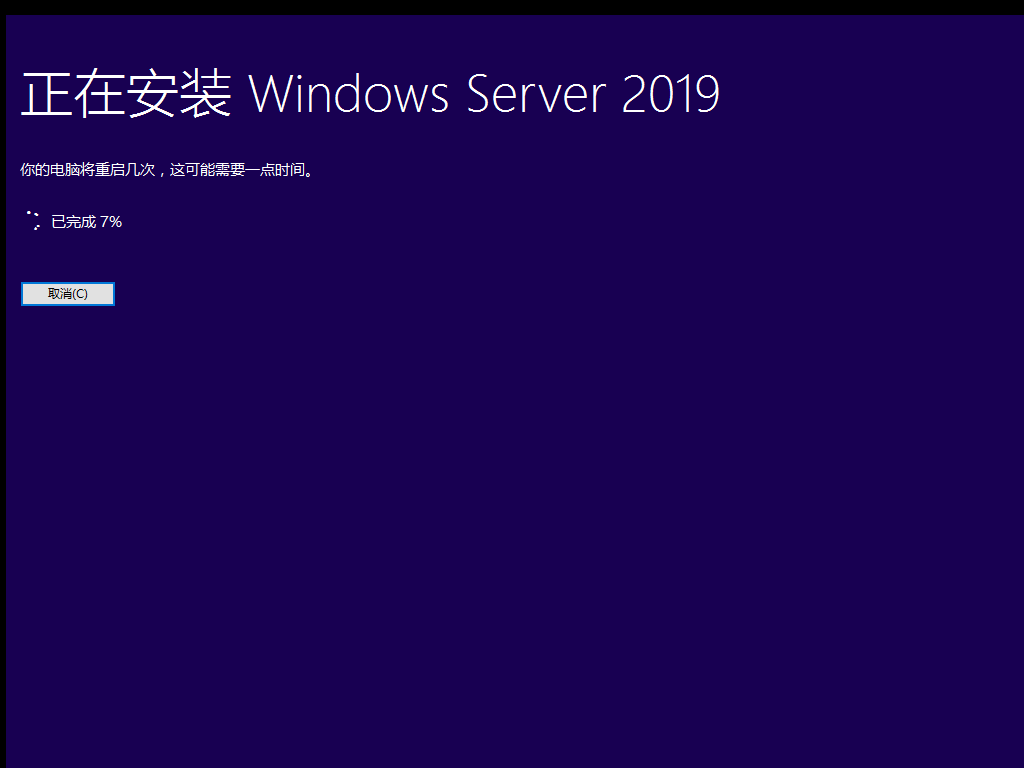
7,终于来到了初始界面。因为我们前面选择的时候,没有选择保留个人资料。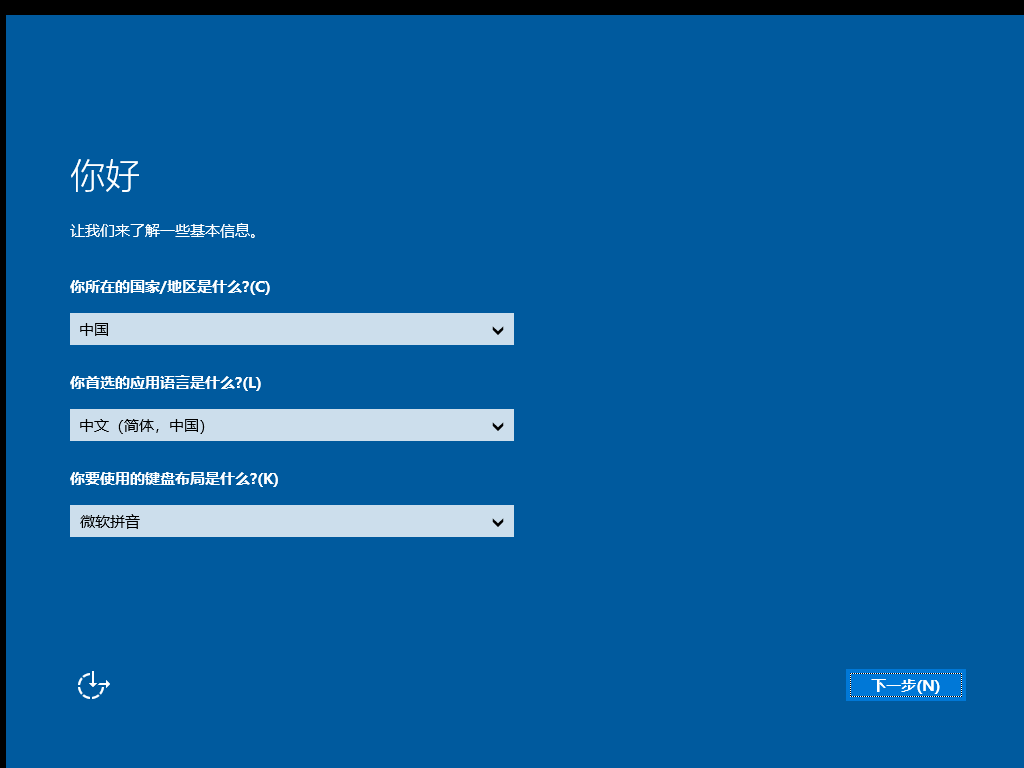
8,完成后验证一下,通过systeminfo,可以看到OS名称已经变更为2019了。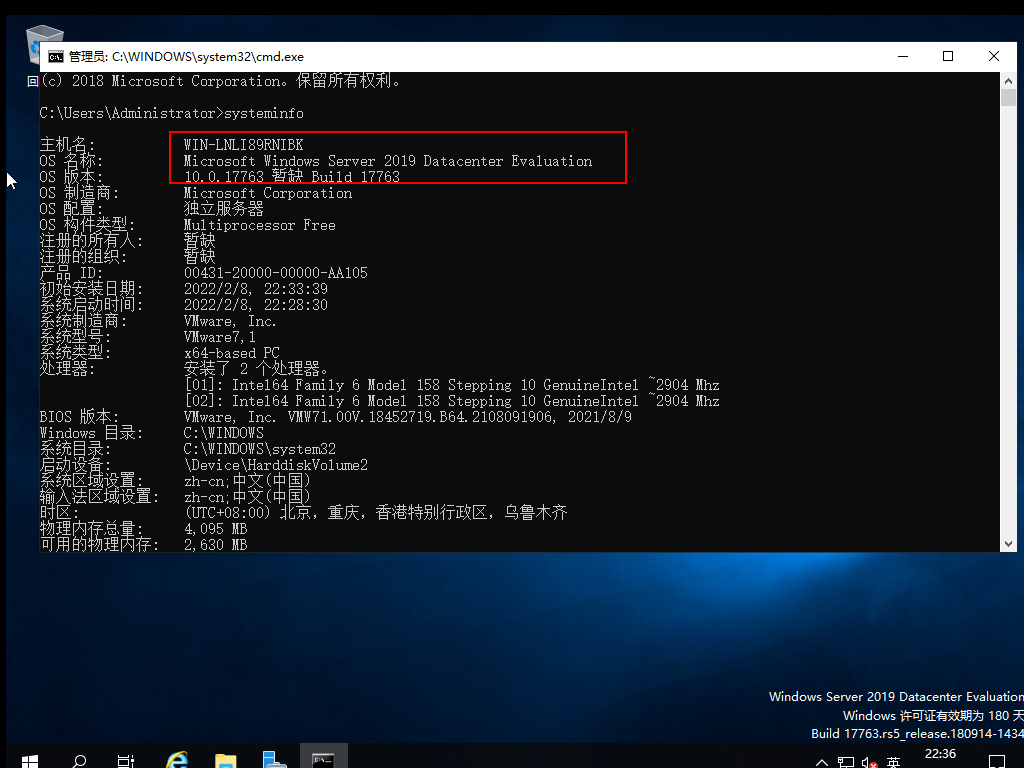
验证一下,我们在升级前,放了2019的ISO档案在C:\iso2019 目录下,升级到2019后,C盘该目录仍然保留,没有因为系统重新安装而格式化或者覆盖系统盘数据。而是原始保留了下来。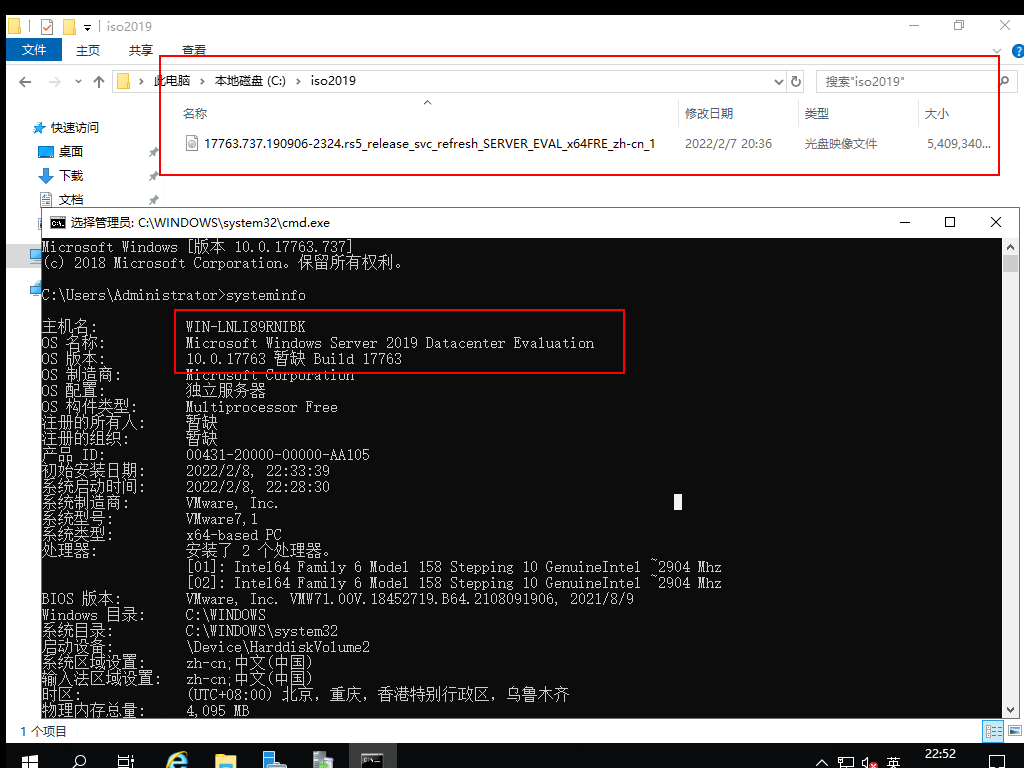
至此,我们的原地升级终于完成。
三、经验总结
原地升级可以帮助我们保留个人资料和应用。
原地升级不需要你接server显示器或者需要VMware的console权限。只要你可以remote,就可以自己完成Windows2016升级到2019。
这个步骤很简单,只要你会安装操作系统,你就可以完成升级过程。这个对服务器升级帮助很大,无需因为重新安装操作系统而配置生产环境。希望对大家有所帮助。
关于Windows Server 2019
Windows Server 2019是微软在Windows Server系列操作系统中发布的一个重要版本,旨在为现代混合云环境提供更强大的安全性、高效性和可扩展性。以下是其主要特点和改进:
安全增强:Windows Server 2019引入了多项新的安全功能,包括Shielded VMs的改进以保护虚拟机免受恶意管理程序攻击,以及对Linux Shielded VM的支持;增强了Windows Defender Advanced Threat Protection(ATP),提供了更全面的安全监控和响应能力。
容器和Kubernetes支持:该版本进一步优化了对容器技术的支持,与Docker更加紧密集成,并且增加了对Kubernetes集群部署的内置支持,使得企业能够更容易地实现微服务架构和现代化应用程序开发。
存储和网络性能提升:通过Storage Spaces Direct和Storage Replica等技术的升级,提供了更为灵活高效的存储解决方案。同时在网络方面,Server Message Block (SMB)协议升级到版本3.1.1,支持多通道、加密和更高的吞吐量,提高了文件共享性能和安全性。
混合云整合:Windows Server 2019强化了与Azure云服务的整合,用户可以通过系统中心套件或直接使用Azure服务轻松实现本地资源与云资源的统一管理和部署。
服务器核心安装选项:继续提供轻量级的服务器核心安装选项,减少攻击面,降低维护成本,并专注于关键任务服务运行。
数据中心基础结构优化:包含对超融合基础设施(HCI)的进一步支持,以及对于软件定义网络(SDN)和软件定义存储(SDS)方面的增强。
Windows Server 2019在延续以往稳定性的基础上,着重提升了安全性、云计算兼容性及现代化数据中心所需的关键功能,为企业IT环境的现代化转型提供了有力支撑。